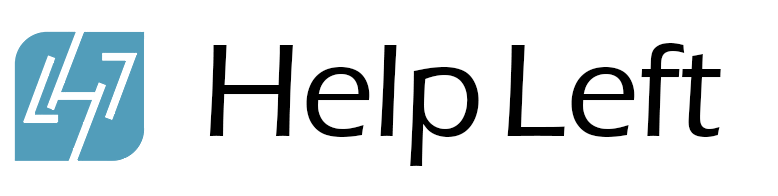Как устранить неполадки в сети?
Для устранения проблем с сетью важно иметь общее представление о том, как настроена сеть. Существует три категории сетевых проблем: физическая, конфигурация и программное обеспечение. Первый шаг, который необходимо предпринять при устранении неполадок в сети, - определить тип проблемы, с которой вы столкнулись. Это решение является первым из многих, которые помогут вам решить проблему.
Есть два простых правила, которые имеют решающее значение, если вы собираетесь успешно решать проблемы с сетью. Первое правило - менять только одну вещь за раз, а затем проверять. Логический, методический подход - единственный эффективный способ устранения проблем с технологией.
Часто существует более одной причины неполадок в сети. Если вы не можете определить действие и связанный с ним результат, вы не знаете, находитесь ли вы на правильном пути или нет. Ряд изменений может также привести к неожиданному результату. Один шаг за раз - лучший способ продолжить.
Записывать все это второе правило для устранения неполадок. Сделайте четкие, разборчивые примечания к форме, поясняющие шаги, которые вы предприняли, и результат Эти заметки неоценимы и помогают вам создать базу знаний, на которую можно положиться, когда вы пытаетесь устранить неполадки.
При возникновении проблем с сетью всегда начинайте с физической сети. Проверьте устройства, соединения и питание. Не делайте предположений и тщательно проверяйте каждый разъем. Эти проблемы легче всего исправить и они наиболее распространены. Следуйте кабелю, чтобы убедиться, что все подключено к правильной розетке.
Если проблема не в оборудовании, посмотрите на конфигурацию. Первым шагом является создание точки восстановления системы в программном обеспечении конфигурации. Это позволит вам начать все сначала, в случае необходимости. Посмотрите на ваши заметки из установки и убедитесь, что делали новые заметки.
Чтобы начать устранение неполадок, вы должны проверить конфигурацию каждого компьютера в сети. Доступ к этой информации можно получить, введя «ipconfig» в командной строке для каждого компьютера. Чтобы получить полный уровень детализации, введите «ipconfig / all». Просмотрите сведения и сравните их с исходной настройкой. Причиной будут ошибки или несоответствия. из большинства проблем.
Наиболее распространенные проблемы программного обеспечения связаны с установкой брандмауэра. Проверьте антивирусное программное обеспечение, так как оно часто связано с брандмауэром. Установка нескольких брандмауэров создаст каскадную серию сетевых проблем. Посмотрите на любые настройки, которые могли быть скорректированы или изменены.